(2021.4.29修正)
Windows10の環境変数の設定はWindows10のバージョンにより少しずつ変更されています。
現在のバージョン(20H2 OSビルド19042.928)では以下のように行います。
まず、スタートボタンを右クリックし、システムを選択します。
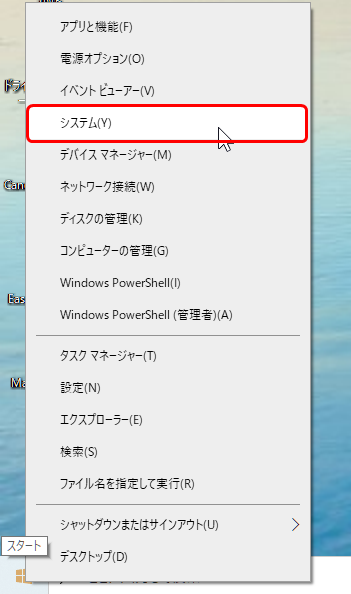
次に表示された設定画面の右側を下の方までスクロールします。
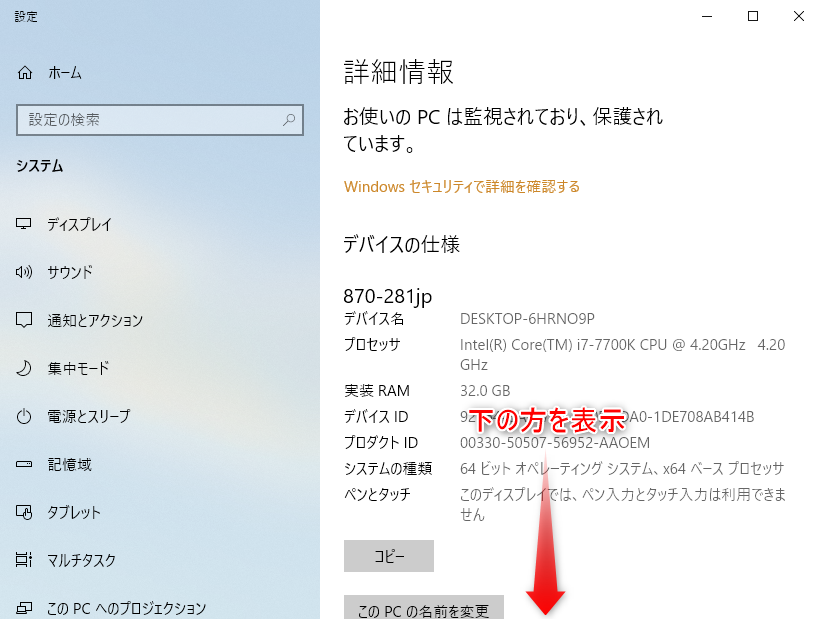
画面をスクロールすると、システムの詳細設定が表示されるので、これをクリックします。
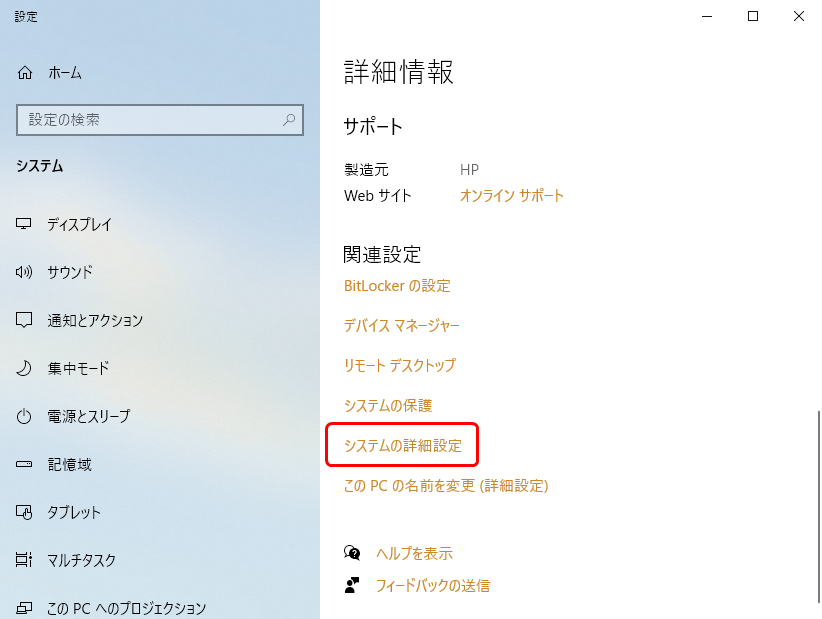
次に環境変数のボタンをクリック
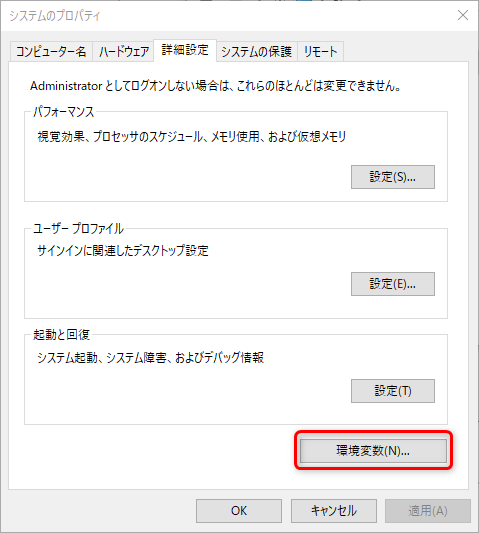
そうしたら、環境変数の設定画面が表示されます。
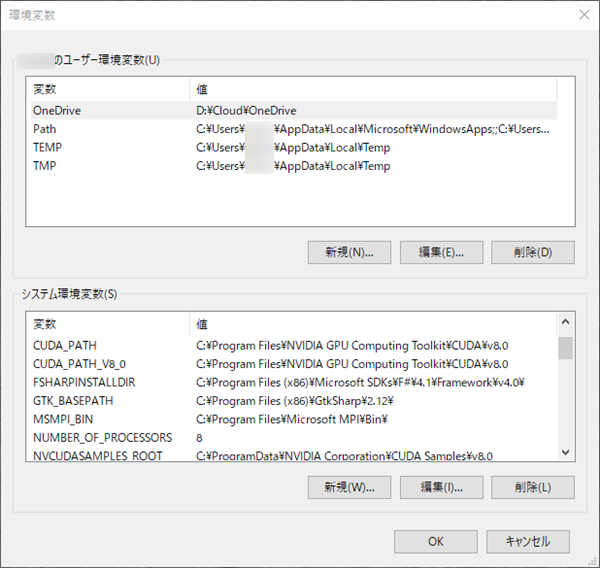
少し前のバージョンでは、エクスプローラーのPCの部分(Cドライブなどの1つ上の階層)を右クリックしプロパティを選択し

すると見慣れた感じの画面が表示されるので、システムの詳細設定をクリックし環境変数の設定ウィンドウを表示します。
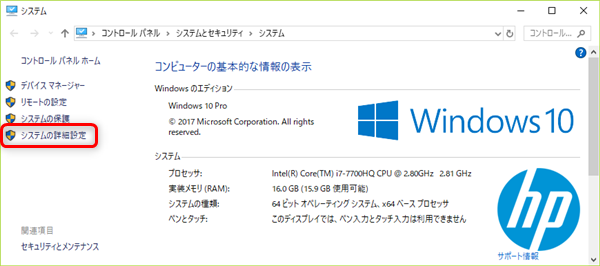
他にも、左下のウィンドウボタン右の検索ボックスより、システム環境ぐらいまでを入力するとシステム環境変数の編集と表示されるので、これをクリックするとシステムのプロパティウィンドウが表示されます。
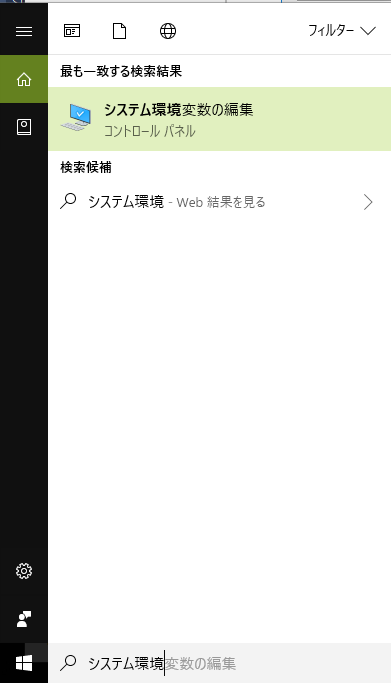
その他ではスタートボタンよりWindowsシステムツール→PCを右クリックし、その他→プロパティとクリックすることで、システムのプロパティのウィンドウが表示されます。
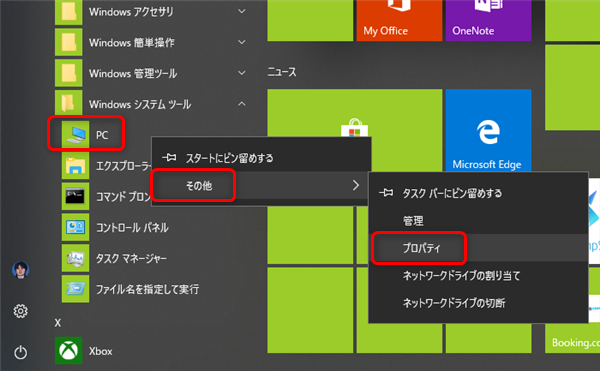
なんだか、 環境変数を変更させたくないMicrosoft VS 環境変数を設定したプログラマ な感じ。
Windows11の場合の環境変数の設定方法については、こちら↓のページを参照ください。
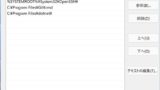
【Windows11】環境変数の設定
環境変数の設定方法は、OSがバージョンアップされるたびに、いつもどこかへ行ってしまう、もはや恒例行事になっていますが、Windows11においても、環境変数の設定方法が変更されていました。設定方法は、スタートボタンを右クリックし、表示された...

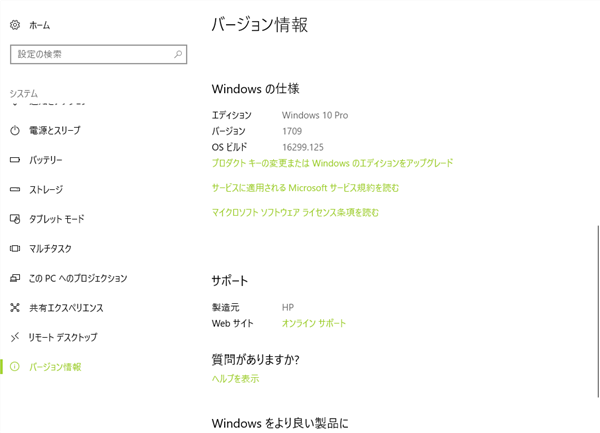
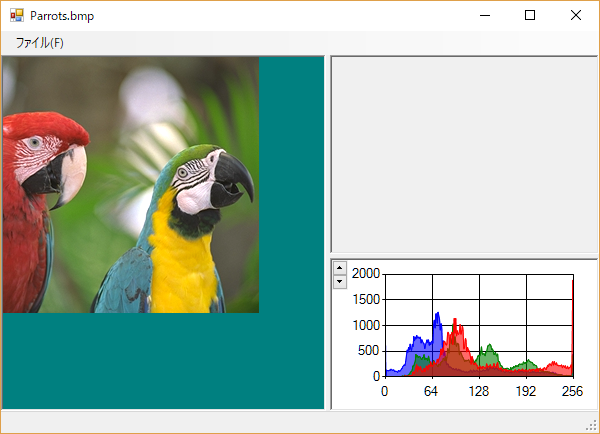
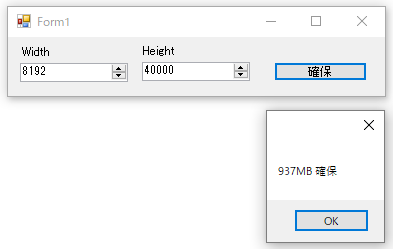
コメント